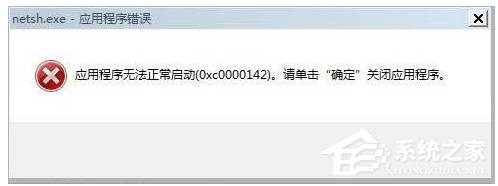
解决方法一:
1、打开计算机,依次打开:C:\Windows\System32\wbem,在里面找到“Framedyn.dll”,单击右键,选择复制。
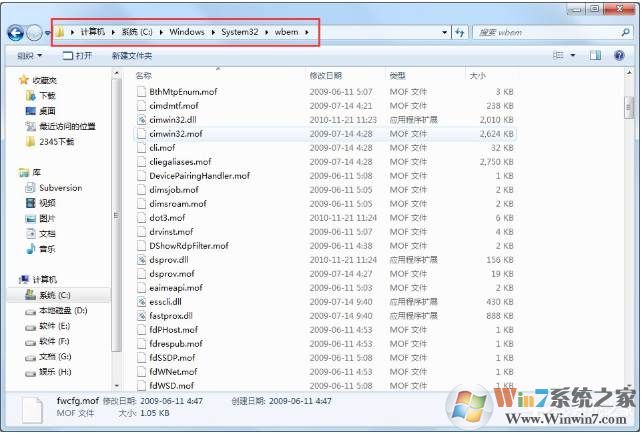
2、返回到:C:\Windows\System32 ,使用“Ctrl+V”将“Framedyn.dll”文件粘贴到System32文件夹中即可。
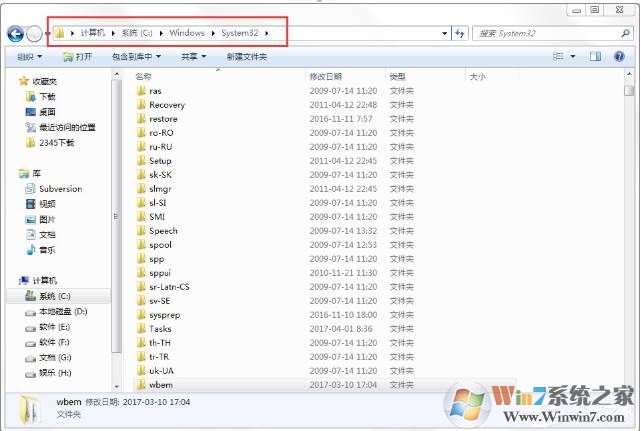
然后再重启试试看问题是否解决,错误不再。
解决方法二:
1、按下“Win+R”组合键打开运行,输入msconfig按下回车键打开“系统配置”。
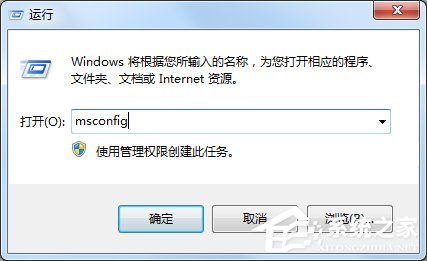
2、点击“启动”选卡,在启动项目中找到“netsh”的名称,将其勾选去掉,点击应用并确定,点击重启计算机即可解决。(如果电脑出现的不是netsh.exe那么找相应的启动项即可。)

如果不是Win7系统,也不是开机时出现类似错误,那么可以参考:win10系统应用程序无法正常启动提示0xc0000142错误的解决方法
分享到:

